恢复win10杀毒软件删除文件 Win10系统自带杀毒软件误删除文件后如何找回
更新时间:2023-09-07 16:45:30作者:jiang
恢复win10杀毒软件删除文件,Win10系统自带的杀毒软件是我们日常使用电脑时必不可少的工具之一,它可以帮助我们保护电脑免受病毒和恶意软件的侵害,有时候即使是最可靠的软件也会出现一些意外情况,比如误删文件。当我们不小心将重要文件从Win10系统中删除后,我们可能会感到绝望和困惑。不过幸运的是有一些方法可以帮助我们恢复被误删除的文件,让我们继续享受电脑带来的便利和乐趣。接下来我们将介绍一些简单而有效的方法,帮助您在Win10系统中找回被杀毒软件误删除的文件。
具体方法:
1在任务栏的小三角下,找到并打开“Windows Defender”图标。 2点开第一个带盾牌的小图标。
2点开第一个带盾牌的小图标。 3找到“扫描历史记录”打开。
3找到“扫描历史记录”打开。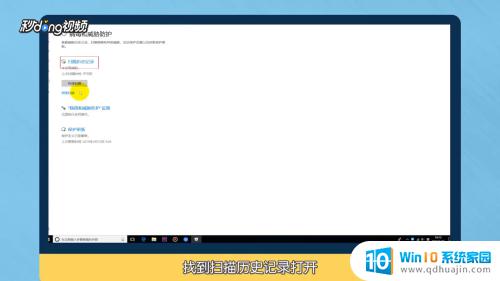 4找到“隔离的威胁”,在这里就能看到被删除的文件,点击后可以恢复。
4找到“隔离的威胁”,在这里就能看到被删除的文件,点击后可以恢复。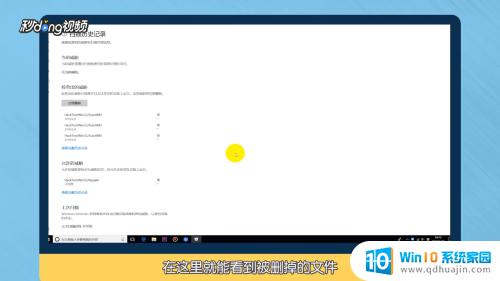 5总结如下。
5总结如下。
以上为恢复 Win10 杀毒软件删除文件的全部内容,如果您也遇到了同样的情况,赶紧参照本文方法来处理吧,希望对大家有所帮助。
恢复win10杀毒软件删除文件 Win10系统自带杀毒软件误删除文件后如何找回相关教程
热门推荐
win10系统教程推荐
- 1 win10鼠标移动会卡顿 win10系统鼠标卡顿怎么解决
- 2 win10显示引用的账户当前已锁定 win10账户被锁定无法登录
- 3 恢复windows10系统 Win10系统怎么进行恢复操作
- 4 win10发送快捷方式到桌面不能用 Win10桌面快捷方式无法创建怎么办
- 5 windows10系统怎么默认输入法 win10默认输入法设置步骤详解
- 6 win10笔记本电脑如何自动关机 怎么在笔记本电脑上设置定时关机功能
- 7 读取win10开机密码 windows10开机密码忘了怎么弄
- 8 win10ppt如何全屏 电脑屏幕全屏设置方法
- 9 如何换ip地址win10 win10怎么设置自动获取ip地址
- 10 windows10关机重启怎么办 笔记本电脑关机后自动重启的解决方案
win10系统推荐
- 1 萝卜家园ghost win10 64位家庭版镜像下载v2023.04
- 2 技术员联盟ghost win10 32位旗舰安装版下载v2023.04
- 3 深度技术ghost win10 64位官方免激活版下载v2023.04
- 4 番茄花园ghost win10 32位稳定安全版本下载v2023.04
- 5 戴尔笔记本ghost win10 64位原版精简版下载v2023.04
- 6 深度极速ghost win10 64位永久激活正式版下载v2023.04
- 7 惠普笔记本ghost win10 64位稳定家庭版下载v2023.04
- 8 电脑公司ghost win10 32位稳定原版下载v2023.04
- 9 番茄花园ghost win10 64位官方正式版下载v2023.04
- 10 风林火山ghost win10 64位免费专业版下载v2023.04